ค้นหาอุปกรณ์ที่วางลืมไว้ด้วย Apple Watch
แอป “ค้นหาอุปกรณ์” ![]() บน Apple Watch สามารถช่วยคุณค้นหาอุปกรณ์ Apple ที่คุณทำหายหรือวางลืมไว้ได้ ในการค้นหาอุปกรณ์ Apple ของคุณ คุณจะต้องเชื่อมต่ออุปกรณ์เหล่านั้นกับ Apple ID ของคุณ ดูบทความบริการช่วยเหลือของ Apple ตั้งค่า “ค้นหาของฉัน” บน iPhone, iPad, iPod touch หรือ Mac ของคุณเพื่อเรียนรู้เพิ่มเติม
บน Apple Watch สามารถช่วยคุณค้นหาอุปกรณ์ Apple ที่คุณทำหายหรือวางลืมไว้ได้ ในการค้นหาอุปกรณ์ Apple ของคุณ คุณจะต้องเชื่อมต่ออุปกรณ์เหล่านั้นกับ Apple ID ของคุณ ดูบทความบริการช่วยเหลือของ Apple ตั้งค่า “ค้นหาของฉัน” บน iPhone, iPad, iPod touch หรือ Mac ของคุณเพื่อเรียนรู้เพิ่มเติม
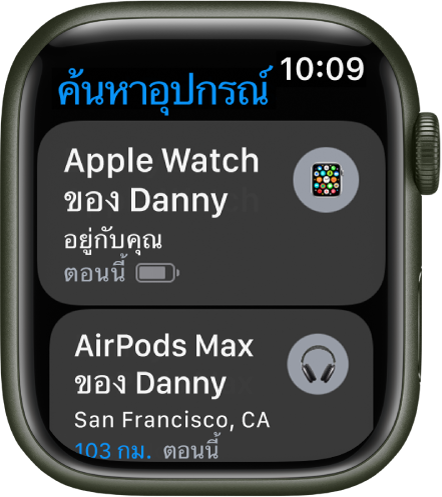
ดูตำแหน่งที่ตั้งของอุปกรณ์
ถ้าอุปกรณ์ของคุณออนไลน์อยู่ คุณสามารถดูตำแหน่งที่ตั้งของอุปกรณ์ได้ในแอป “ค้นหาอุปกรณ์” สำหรับอุปกรณ์ที่รองรับ “ค้นหาอุปกรณ์” สามารถค้นหาอุปกรณ์ได้แม้ว่าอุปกรณ์นั้นจะปิดเครื่องอยู่ อยู่ในโหมดประหยัดพลังงาน หรือเปิดใช้โหมดเครื่องบินอยู่
เปิดแอป “ค้นหาอุปกรณ์” ![]() บน Apple Watch ของคุณ แล้วแตะอุปกรณ์
บน Apple Watch ของคุณ แล้วแตะอุปกรณ์
ถ้าสามารถค้นหาอุปกรณ์ได้: อุปกรณ์จะแสดงขึ้นบนแผนที่ คุณจึงสามารถดูว่าอุปกรณ์อยู่ที่ไหนได้ ระยะห่างโดยประมาณของอุปกรณ์ เวลาที่อุปกรณ์เชื่อมต่อกับ Wi-Fi หรือเซลลูลาร์ครั้งล่าสุด และระดับชาร์จจะแสดงขึ้นเหนือแผนที่ ตำแหน่งที่ตั้งโดยประมาณจะแสดงขึ้นใต้แผนที่
ถ้าไม่สามารถค้นหาอุปกรณ์ได้: คุณจะเห็น “ไม่มีตำแหน่งที่ตั้ง” ใต้ชื่อของอุปกรณ์ ให้เปิดใช้ “แจ้งเตือนให้ทราบเมื่อพบ” ใต้การแจ้งเตือน คุณได้รับการแจ้งเตือนเมื่อค้นพบอุปกรณ์
ส่งเสียงดังบน iPhone, iPad, iPod touch, Mac หรือ Apple Watch ของคุณ
เปิดแอป “ค้นหาอุปกรณ์”
 บน Apple Watch ของคุณ แล้วแตะอุปกรณ์
บน Apple Watch ของคุณ แล้วแตะอุปกรณ์แตะ ส่งเสียงดัง
ถ้าอุปกรณ์ออนไลน์: เสียงจะเริ่มเล่นหลังจากล่าช้าสักครู่และจะค่อยๆ เพิ่มระดับเสียง จากนั้นจะเล่นเป็นเวลาสองนาที อุปกรณ์จะสั่น (หากทำได้) การเตือนจากแอป “ค้นหา [อุปกรณ์] ของฉัน” จะแสดงขึ้นบนหน้าจอของอุปกรณ์
อีเมลยืนยันจะถูกส่งไปที่ที่อยู่อีเมล Apple ID ของคุณอีกด้วย
ถ้าอุปกรณ์ออฟไลน์: คุณจะเห็นรอดำเนินการส่งเสียงดัง เสียงจะเล่นในครั้งถัดไปที่อุปกรณ์เชื่อมต่อกับเครือข่าย Wi-Fi หรือเครือข่ายเซลลูลาร์
ส่งเสียงดังบน AirPods หรือหูฟัง Beats ของคุณ
ถ้า AirPods หรือหูฟัง Beats ของคุณจับคู่อยู่กับ Apple Watch ของคุณ คุณสามารถเล่นเสียงบนอุปกรณ์เหล่านั้นได้โดยใช้ “ค้นหาอุปกรณ์”
สำหรับ AirPods รุ่นที่รองรับ คุณสามารถเล่นเสียงบน AirPods ของคุณได้แม้ว่าอุปกรณ์จะอยู่ในเคสก็ตาม
เปิดแอป “ค้นหาอุปกรณ์”
 บน Apple Watch ของคุณ แล้วแตะอุปกรณ์
บน Apple Watch ของคุณ แล้วแตะอุปกรณ์แตะ ส่งเสียงดัง ถ้า AirPods หรือ AirPods Pro ของคุณแยกกัน คุณสามารถปิดเสียงข้างหนึ่งได้โดยการแตะ ซ้าย หรือ ขวา เพื่อค้นหาทีละข้าง
ถ้าอุปกรณ์ออนไลน์: อุปกรณ์จะส่งเสียงดังทันทีเป็นเวลาสองนาที
อีเมลยืนยันจะถูกส่งไปที่ที่อยู่อีเมล Apple ID ของคุณอีกด้วย
ถ้าอุปกรณ์ออฟไลน์: คุณจะได้รับการแจ้งเตือนในครั้งถัดไปที่อุปกรณ์ของคุณอยู่ในช่วงสัญญาณของ Apple Watch ของคุณ
รับเส้นทางไปยังอุปกรณ์
คุณสามารถรับเส้นทางไปยังตำแหน่งที่ตั้งปัจจุบันของอุปกรณ์ได้ในแอปแผนที่ ![]() บน Apple Watch ของคุณ
บน Apple Watch ของคุณ
เปิดแอป “ค้นหาอุปกรณ์”
 บน Apple Watch ของคุณ แล้วแตะอุปกรณ์ที่คุณต้องการเส้นทาง
บน Apple Watch ของคุณ แล้วแตะอุปกรณ์ที่คุณต้องการเส้นทางแตะ เส้นทาง เพื่อเปิดแอปแผนที่
แตะเส้นทางเพื่อรับเส้นทางจากตำแหน่งที่ตั้งปัจจุบันของคุณไปยังตำแหน่งที่ตั้งของอุปกรณ์
รับการแจ้งเตือนเมื่อคุณลืมอุปกรณ์ทิ้งไว้
ในการช่วยไม่ให้คุณลืมอุปกรณ์ของคุณที่วางไว้ คุณสามารถรับการแจ้งเตือนเมื่อคุณลืมอุปกรณ์ของคุณทิ้งไว้ได้ คุณยังสามารถตั้งค่าตำแหน่งที่ตั้งที่เชื่อถือแล้ว ซึ่งเป็นตำแหน่งที่ตั้งที่คุณสามารถทิ้งอุปกรณ์ไว้โดยไม่รับการแจ้งเตือนได้อีกด้วย
เปิดแอป “ค้นหาอุปกรณ์”
 บน Apple Watch ของคุณ
บน Apple Watch ของคุณแตะอุปกรณ์ที่คุณต้องการตั้งค่าการแจ้งเตือน
ด้านล่างการแจ้งเตือน ให้แตะ แจ้งเตือนเมื่อลืมทิ้งไว้ แล้วเปิดใช้ แจ้งเตือนเมื่อลืมทิ้งไว้
คุณยังสามารถเปิดแอป “ค้นหาของฉัน” บน iPhone ของคุณ แล้วแตะ อุปกรณ์ แตะอุปกรณ์ที่คุณต้องการตั้งค่าการแจ้งเตือน จากนั้นแตะ แจ้งเตือนเมื่อลืมทิ้งไว้ ได้อีกด้วย เปิดใช้ แจ้งเตือนเมื่อลืมทิ้งไว้ แล้วทำตามขั้นตอนบนหน้าจอ
ถ้าคุณต้องการเพิ่มตำแหน่งที่ตั้งที่เชื่อถือแล้ว คุณสามารถเลือกตำแหน่งที่ตั้งที่แนะนำ หรือแตะ ตำแหน่งที่ตั้งใหม่ เลือกตำแหน่งที่ตั้งบนแผนที่ แล้วแตะ เสร็จสิ้น
ระบุว่าอุปกรณ์สูญหาย
ถ้าอุปกรณ์ของคุณสูญหายหรือถูกขโมย คุณสามารถเปิดใช้ โหมดสูญหาย สำหรับ iPhone, iPad, iPod touch หรือ Apple Watch หรือล็อค Mac ของคุณได้
เปิดแอป “ค้นหาอุปกรณ์”
 บน Apple Watch ของคุณ แล้วแตะอุปกรณ์
บน Apple Watch ของคุณ แล้วแตะอุปกรณ์แตะ โหมดสูญหาย แล้วเปิดใช้ โหมดสูญหาย
เมื่อคุณระบุว่าอุปกรณ์สูญหาย สิ่งต่อไปนี้จะเกิดขึ้น:
อีเมลยืนยันจะถูกส่งไปที่ที่อยู่อีเมล Apple ID ของคุณ
ข้อความที่ระบุว่าอุปกรณ์สูญหายและวิธีติดต่อคุณจะแสดงขึ้นบนหน้าจอล็อคของอุปกรณ์
อุปกรณ์ของคุณไม่แสดงการเตือนหรือส่งเสียงเมื่อคุณได้รับข้อความหรือการแจ้งเตือน หรือถ้ามี การตั้งปลุกจะไม่ทำงาน อุปกรณ์ของคุณยังคงสามารถรับสายโทรและการโทร FaceTime ได้อยู่
Apple Pay จะถูกปิดใช้งานสำหรับอุปกรณ์ของคุณ บัตรเครดิตหรือบัตรเดบิตใดๆ ที่ตั้งค่าสำหรับ Apple Pay, บัตรนักเรียน และบัตรโดยสารด่วนจะถูกเอาออกจากอุปกรณ์ของคุณ บัตรเครดิต บัตรเดบิต และบัตรนักเรียนจะถูกเอาออกแม้ว่าอุปกรณ์จะออฟไลน์ บัตรโดยสารด่วนจะถูกเอาออกในครั้งถัดไปที่อุปกรณ์ของคุณออนไลน์ ดูบทความบริการช่วยเหลือของ Apple จัดการบัตรที่คุณใช้กับ Apple Pay
สำหรับ iPhone, iPad, iPod touch หรือ Apple Watch คุณจะเห็นตำแหน่งที่ตั้งปัจจุบันของอุปกรณ์ของคุณบนแผนที่และการเปลี่ยนแปลงใดๆ ในตำแหน่งที่ตั้งของอุปกรณ์
ดาวน์โหลดคู่มือนี้: Apple Books
